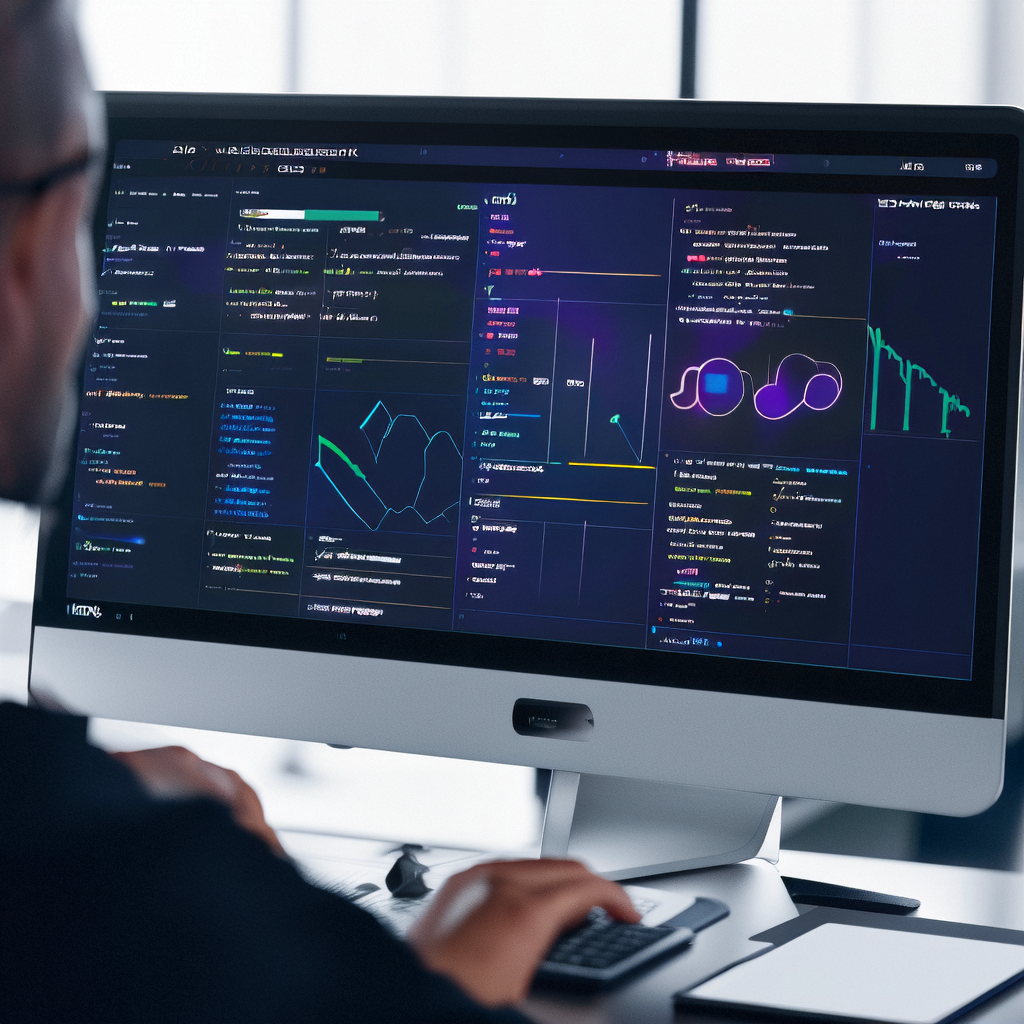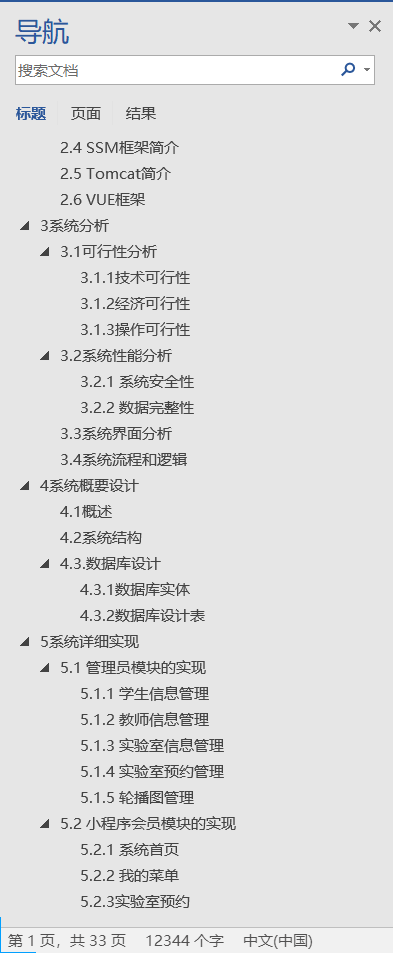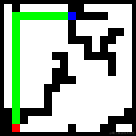无GRUB选择系统界面
修改一下配置即可
# 1. 更新下工具
sudo apt update
sudo apt install vim
# 2. 修改引导设置
sudo vim /etc/default/grub
按i编辑, 编辑好ESC推出到控制模式,shift+: 输入wq 回车保存
修改GRUB_TIMEOUT_STYLE改为菜单模式
# 3. 修改显示模式
# GRUB_TIMEOUT_STYLE=hidden
GRUB_TIMEOUT_STYLE=menu
# 4.更新grub配置
sudo update-grub
无windows引导项
前提,ubuntu和windows的引导应该在同一个磁盘下的同一个efi分区。
开启扫描其他系统的选项,用 os-prober 工具来自动检测系统中的其他操作系统(例如 Windows)。
# 1. 确保已经安装
sudo install os-prober
# 2.编辑grub配置
sudo vim /etc/default/grub
# 3. 修改为false, 表明开启探测,因为disable是关闭的意思。
# 如果没有这一行,直接添加
GRUB_DISABLE_OS_PROBER=false
# 4. 保存配置后,更新grub
sudo update-grub
重启就行了!
查询是否在同一个efi分区
方法一
lsblk -f
# 如果只有一行则说明在同一个efi分区。
# 在输出中,找到 EFI 分区(通常是格式化为 vfat 的分区,挂载在 /boot/efi 上)。
/boot/efi
方法二
或者使用
sudo efibootmgr -v
查看输出中的引导项。你应该能看到 BootXXXX* ubuntu 和 BootXXXX* Windows Boot Manager 项。
查看是否在同一个磁盘的分区上。
可以看到,都在第一分区上。

HD(1, GPT, UUID, 起始扇区, 扇区数):
- HD(1, GPT, 6ddb4ff8-90ff-4605-ac5f-2f3416c13284, 0x1000, 0x96000):
- HD(1, …): HD 表示硬盘分区;1 表示这是第一个分区。
- GPT: 表示使用 GPT(GUID Partition Table)分区表。
- 6ddb4***c13284: 这是该分区的 UUID,唯一标识该分区。
- 0x1000: 这是 EFI 分区的起始扇区(0x1000 是 16 进制,表示 4096)。
- 0x96000: 这是该分区的大小,以扇区为单位(0x96000 为 16 进制,表示 614400 扇区)。